
미니 프로그램의 인기가 떨어지면서 위챗 미니 프로그램을 개발하는 사람들이 많아지기 시작했습니다. 최근 위챗 미니 프로그램을 개발하는 과정에서 문제가 발생했습니다. 위챗 미니 프로그램을 사용하여 서클을 구현하는 방법입니다. 모양의 진행 표시줄? 정리한 후 녹음하여 모두와 공유해 보세요.
코드 구현의 아이디어와 원리:
두 개의 캔버스 태그를 생성하고 먼저 하단의 연한 회색 원 배경을 그린 다음 상단의 빨간색 진행률 표시줄을 그립니다.
.wxml의 코드는 다음과 같습니다.
<view class="wrap">
<view class="circle-box">
<canvas class="circle" style="width:200px; height:200px;" canvas-id="canvasArcCir">
</canvas>
<canvas class="circle" style="z-index: -5; width:200px; height:200px;" canvas-id="canvasCircle">
</canvas>
<view class="draw_btn" bindtap="drawCircle">开始动态绘制</view>
</view>
</view>WXSS 코드
특별 참고 사항: 기본 캔버스를 사용하는 것이 가장 좋습니다.
page {
width: 100%;
height: 100%;
background-color: #fff;
}
.circle-box {
text-align: center;
margin-top: 10vw;
}
.circle {
position: absolute;
left: 0;
right: 0;
margin: auto;
}
.draw_btn {
width: 35vw;
position: absolute;
top: 33vw;
right: 0;
left: 0;
margin: auto;
border: 1px #000 solid;
border-radius: 5vw;
}js 코드는 다음과 같습니다.
//获取应用实例
var app = getApp()
var interval;
var varName;
var ctx = wx.createCanvasContext('canvasArcCir');
Page({
data: {
},
drawCircle: function () {
clearInterval(varName);
function drawArc(s, e) {
ctx.setFillStyle('white');
ctx.clearRect(0, 0, 200, 200);
ctx.draw();
var x = 100, y = 100, radius = 96;
ctx.setLineWidth(5);
ctx.setStrokeStyle('#d81e06');
ctx.setLineCap('round');
ctx.beginPath();
ctx.arc(x, y, radius, s, e, false);
ctx.stroke()
ctx.draw()
}
var step = 1, startAngle = 1.5 * Math.PI, endAngle = 0;
var animation_interval = 1000, n = 60;
var animation = function () {
if (step <= n) {
endAngle = step * 2 * Math.PI / n + 1.5 * Math.PI;
drawArc(startAngle, endAngle);
step++;
} else {
clearInterval(varName);
}
};
varName = setInterval(animation, animation_interval);
},
onReady: function () {
//创建并返回绘图上下文context对象。
var cxt_arc = wx.createCanvasContext('canvasCircle');
cxt_arc.setLineWidth(6);
cxt_arc.setStrokeStyle('#eaeaea');
cxt_arc.setLineCap('round');
cxt_arc.beginPath();
cxt_arc.arc(100, 100, 96, 0, 2 * Math.PI, false);
cxt_arc.stroke();
cxt_arc.draw();
},
onLoad: function (options) {
}
})주의사항
1. 미니 프로그램 캔버스 그리기는 위챗 미니 프로그램 공식 문서 그리기를 참고하세요
2. JS 코드의 startAngle 변수를 기반으로 그리기 시작 경로를 선택할 수 있습니다.
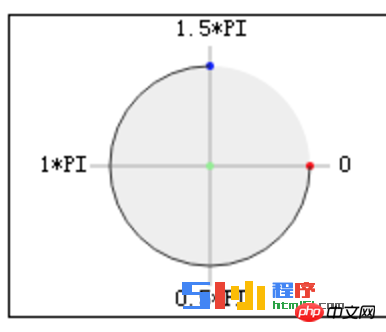
원형 진행률 표시줄의 렌더링은 다음과 같습니다.
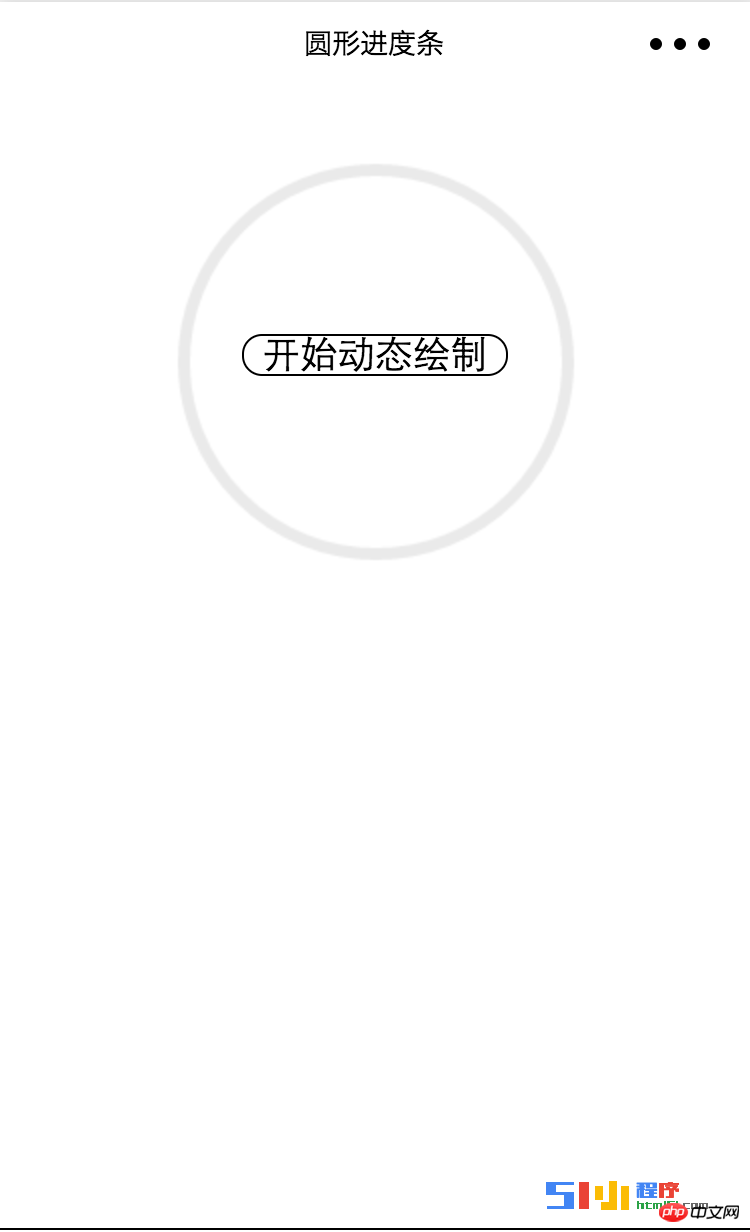
초기 상태
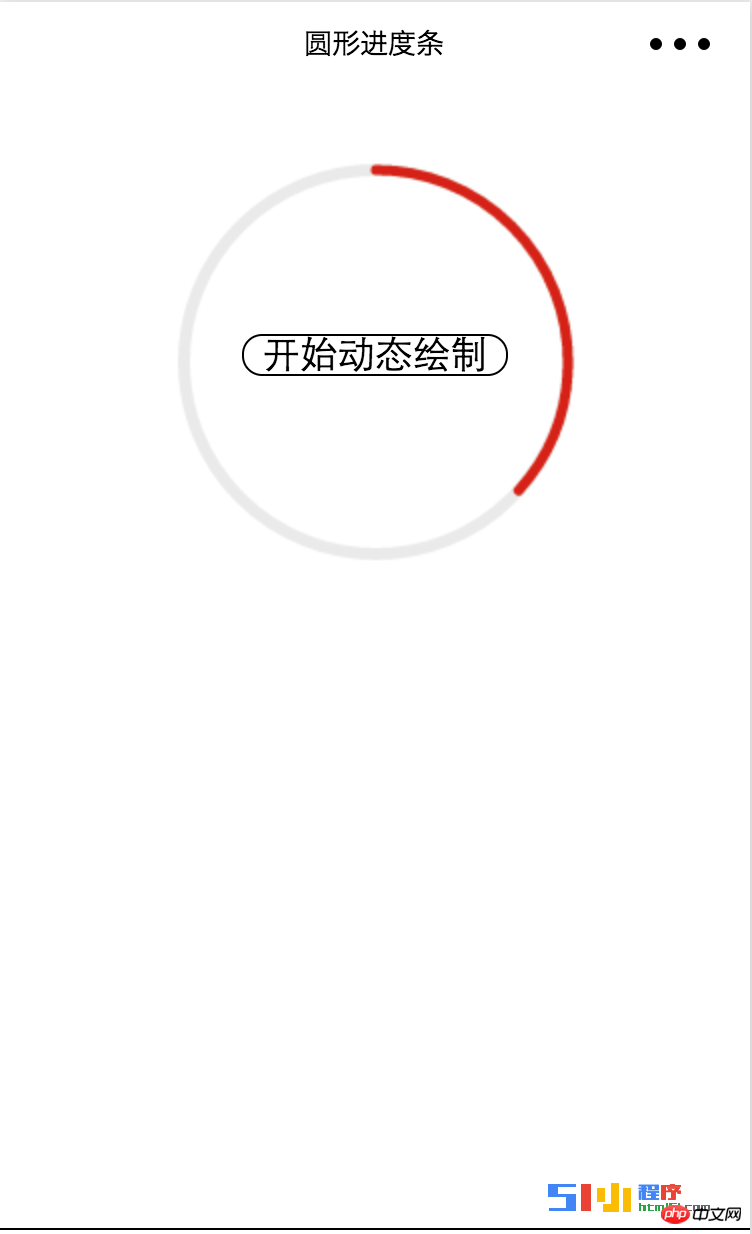
그리기 시작하려면 가운데 버튼을 클릭하세요
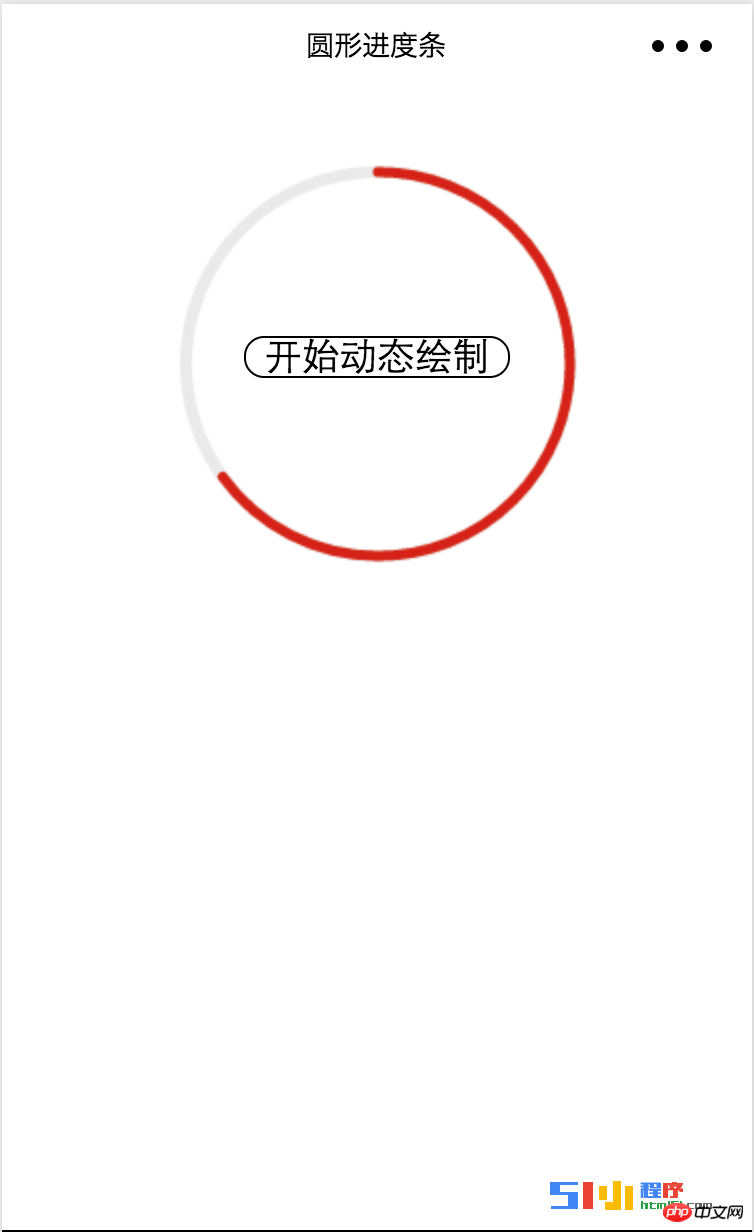
그리기 과정
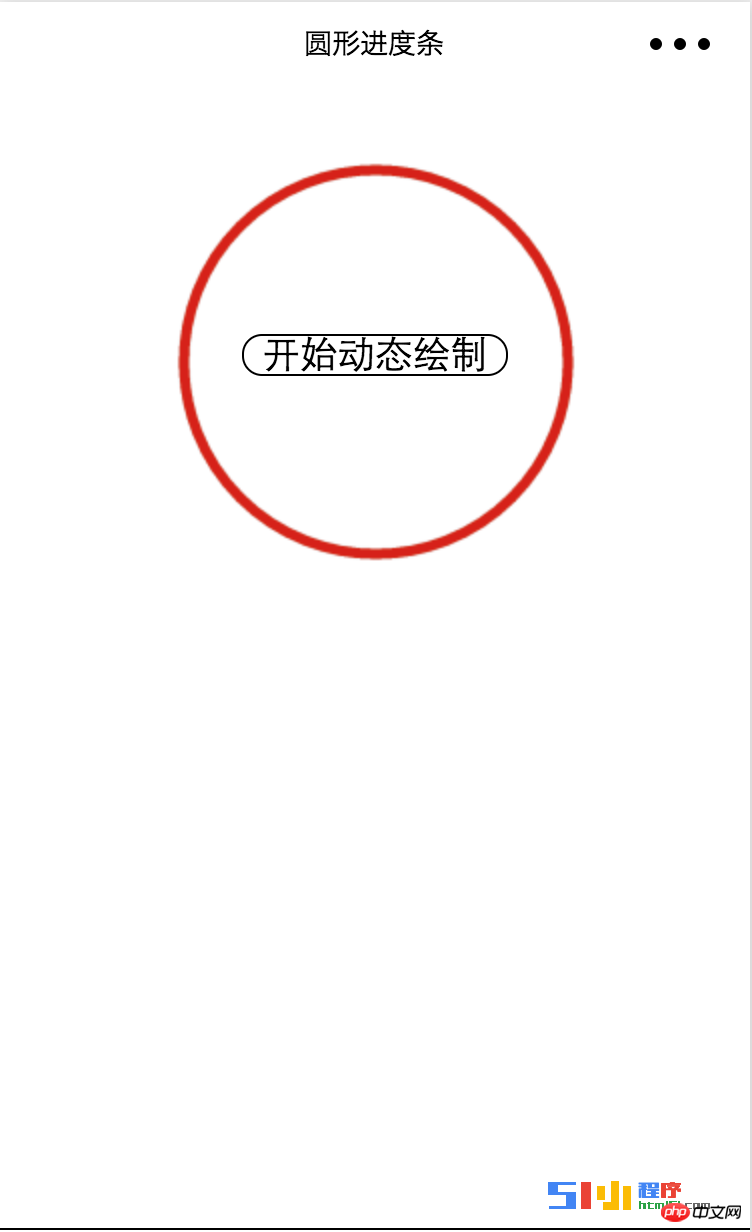
그리기 끝
WeChat 애플릿을 사용하여 순환 진행률 표시줄을 구현하는 방법에 대한 자세한 관련 기사는 다음을 참조하세요. PHP 중국어 웹사이트!